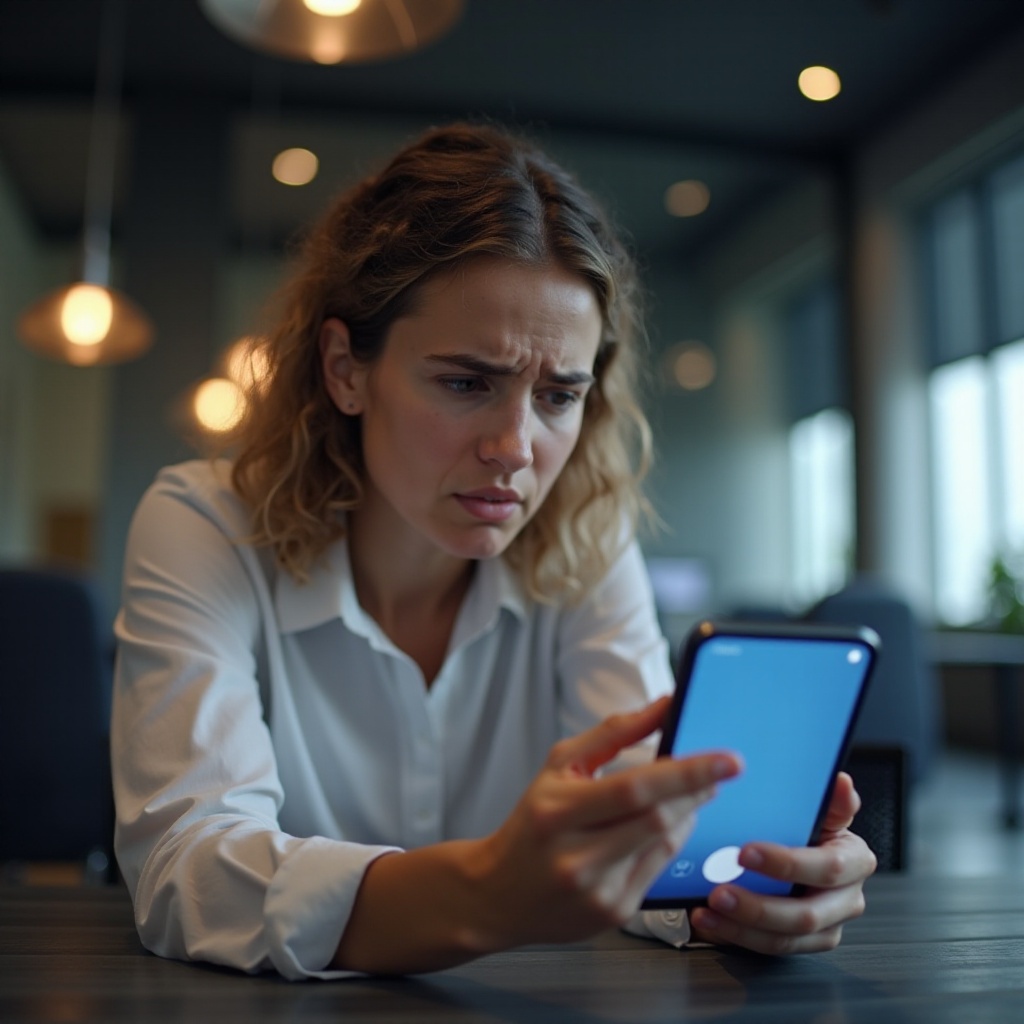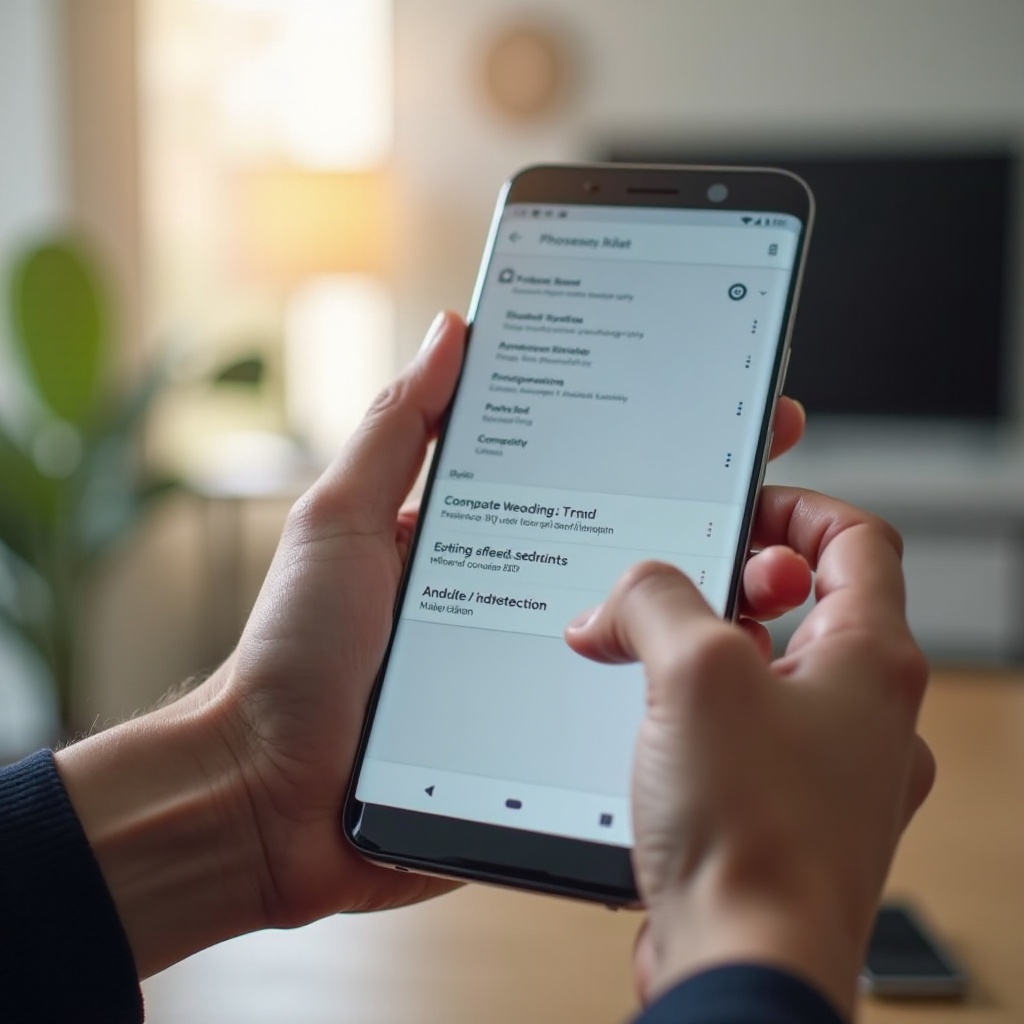はじめに
Sonos Oneは、高品質な音質と他のスマートホームデバイスとのシームレスな機能性で非常に人気のあるスマートスピーカーです。しかし、工場出荷時設定へのリセットが必要な場合もあります。技術的な問題に直面している場合や、他の人に売却または譲渡する予定がある場合に役立ちます。この包括的なガイドは、スムーズで効果的なリセットを確保しながら、潜在的な問題を解決するための工場出荷時設定へのリセットプロセスを案内します。

Sonos Oneを工場出荷時設定にリセットする必要がある理由
Sonos Oneをリセットすることで、さまざまな問題を効果的に解決できます。スピーカーがWi-Fiネットワークに接続できない、または正しく応答しない場合は、これらの接続問題を修正するための解決策として工場出荷時設定へのリセットが役立ちます。さらに、説明できないオーディオの異常やアプリとの同期問題もリセットで解決することがよくあります。リセットのもう一つの重要な理由は、所有権の移転です。すべての個人データを消去することでプライバシーを保護し、新しいユーザーに新たなスタートを提供します。
工場出荷時設定にリセットする前の注意事項
工場出荷時設定にリセットする前に、この操作がSonos Oneのすべての設定、好み、保存されたデータを削除することを覚えておいてください。重要な情報や設定の詳細をバックアップすることをお勧めします。リセット後に再構築する必要があるため、カスタム設定やお気に入りのプレイリストをメモしておいてください。また、最新バージョンのSonosアプリがインストールされていることを確認し、リセット後のスムーズなセットアップをサポートします。これらの注意事項を理解することが、次の段階であるリセットの実行に関連しています。
Sonos Oneを工場出荷時設定にリセットするためのステップバイステップガイド
リセットのためのデバイスの準備
- Sonos Oneが電源から抜かれていることを確認します。
- Sonosアプリがモバイルデバイスにインストールされ、最新に更新されていることを確認します。
- 次の設定のためにWi-FiネットワークとSonosアカウントの情報を収集します。
工場出荷時設定の実行
- 電源ケーブルをSonos Oneに再接続しながら、「参加」ボタン(いくつかのモデルでは以前「再生/一時停止」と呼ばれていました)を押し続けます。
- ボタンを押し続けます。スピーカー上部のLEDインジケーターがオレンジ色に点滅し始めます。
- LEDが緑に変わるまで押し続けます。これでリセットが成功したことを示します。
リセットの成功を確認する
LEDが緑に変わったら、Sonos Oneは工場出荷時の設定にリセットされています。デバイスをSonosアプリに接続できるかどうかを試みて、リセットの成功を確認します。新しいデバイスとして表示された場合、リセットプロセスは成功したことを示しており、設定フェーズを開始する準備が整いました。

工場出荷時設定後のSonos Oneのセットアップ
工場出荷時設定の後、Sonosアプリを使用してSonos Oneを再セットアップする必要があります。これにより、リセット後の課題を解決し、デバイスを最適なパフォーマンスで設定することができます。
Sonosアプリへの再接続
- スマートフォンまたはタブレットでSonosアプリを開きます。
- ‘新しいシステムをセットアップする’をタップし、プロンプトが表示された場合は’標準セットアップ’を選択します。
- 画面上の指示に従って、リセットされたSonos Oneを検出して接続します。
ネットワークと好みの設定
- Sonos Oneを希望のWi-Fiネットワークに再接続します。
- スピーカーを最適なオーディオ体験を得るために家の中で配置します。
- カスタマイズされた設定(プレイリストや音声アシスタントの設定など)を復元し、個人化された環境を再構築します。
リセット後の一般的な問題の解決
もしSonos Oneをリセットした後に問題が発生した場合、パニックになる必要はありません。このセクションは、リセットと設定段階で得た洞察を活用し、解決策を提供します。
接続性の問題
Sonos OneがWi-Fiに接続できない場合、ネットワークの資格情報が正しく入力されていることを確認し、ルーターが正常に動作しているか確認します。ルーターを再起動することで、持続する接続問題が解決することがあります。
オーディオ再生の問題
オーディオ再生の遅延や障害がある場合は、スピーカーの配置が干渉を引き起こしていないことを確認し、アプリの更新状態を確認します。スピーカーとアプリの両方を再起動することで、これらの問題を解決できることがよくあります。

工場出荷時設定にリセットする代替手段
工場出荷時設定にリセットすることは大きなアプローチであり、最終手段と考えるべきです。この方法を決定する前に、デバイスを再起動したり、ソフトウェアの更新を適用することを考慮してください。ネットワーク設定を変更したり、アプリの更新を確認することで、個人データを失うことなく問題を解決できる場合があります。
結論
工場出荷時設定へのSonos Oneのリセットは、このガイドによって簡単に実行できます。問題を解決する場合や、新しいユーザーにデバイスを譲渡する場合でも、リセットは機能を再開します。重要なデータを事前に確保し、ここで概説された手順を正確に守ることを覚えておいてください。リセット後も問題が続く場合は、トラブルシューティングのセクションを参照するか、専門家の助けを求めてください。
よくある質問
接続できない場合、工場出荷時設定へのリセットがSonos Oneの問題を解決しますか?
はい、工場出荷時設定へのリセットは、デバイスをデフォルト設定に戻すことでネットワーク関連の問題を解決することができ、接続の問題を解決するのに役立ちます。
工場出荷時設定へのリセットで保存された設定が消去されますか?
はい、工場出荷時設定へのリセット中に、すべての保存された設定、好み、および個別設定が消去されます。
Sonos Oneをどのくらいの頻度で工場出荷時設定にリセットすべきですか?
重大な問題をトラブルシューティングする場合や所有権を移転する場合など、絶対に必要なときにだけ工場出荷時設定へのリセットを実行してください。頻繁なリセットは不要であり、定期的なソフトウェアの更新とメンテナンスによって避けることができます。